Gérer des sessions dans les sessions de classe
Dans l'onglet Sessions de classe, vous avez accès à la liste complète des sessions précédemment présentées ou attribuées. Vous pouvez alors vérifier le travail des élèves lors d'une session, reprendre la présentation en direct d'une session avec une classe, accéder au lien de session afin de le partager avec les élèves, renommer une session ou supprimer une session.
Remarque
Les sessions sont des copies des leçons d'origine, qui n'affectent pas le fichier d'origine. Une session est créée chaque fois que vous commencez une nouvelle présentation en direct d'une leçon ou que vous partagez une leçon en tant que nouveau devoir.
Cliquez sur chaque étiquette pour en savoir plus sur l'interface.
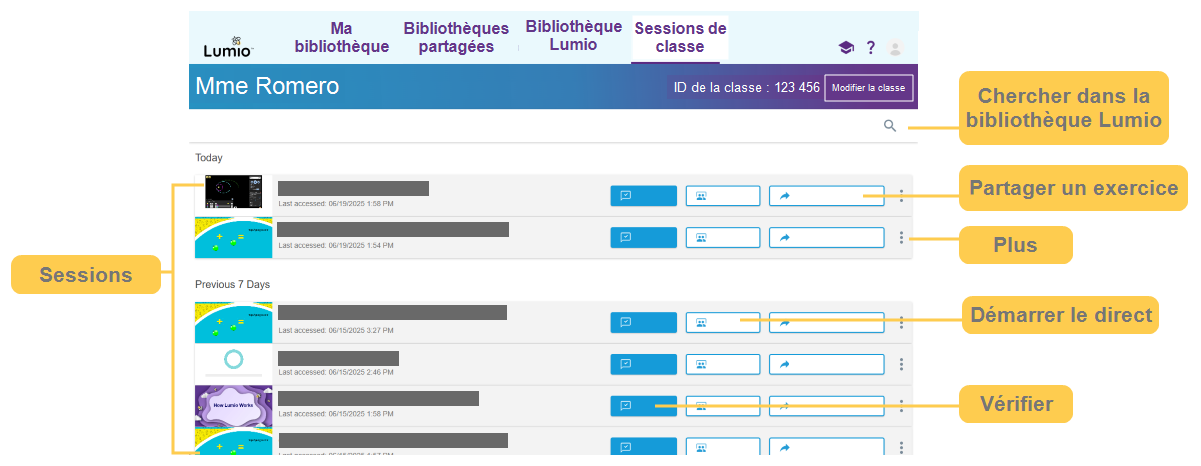
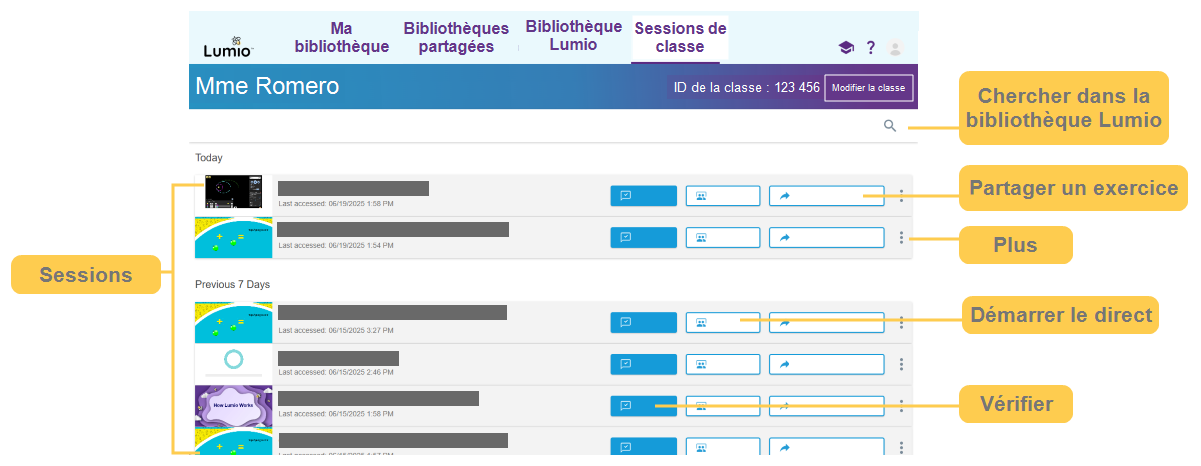
Fonctionnalité | Description |
|---|---|
Sessions | Vous trouverez dans l'onglet Sessions de classe une liste de toutes les sessions que vous avez présentées ou attribuées. En haut se trouvent les sessions les plus récemment accessibles, puis la liste complète des sessions tandis que vous faites défiler la liste. 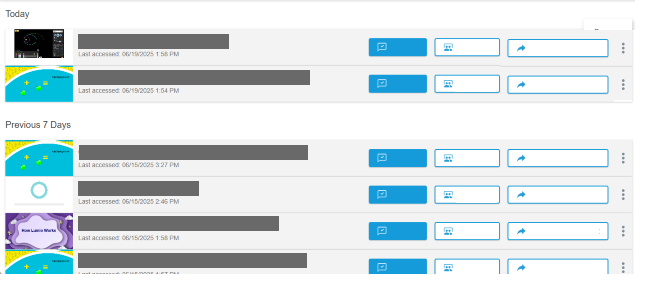 |
Rechercher | Cliquez sur Rechercher Conseil Si vous avez renommé vos sessions pour inclure un identifiant (ex : Période 1, section 1), vous pouvez effectuer une recherche à l'aide de cet identifiant et voir la liste des sessions de cette classe. 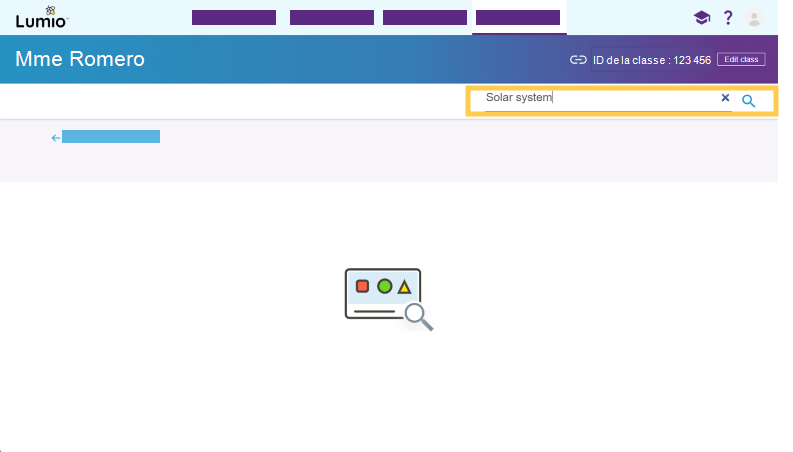 |
Partager un exercice | Cliquez sur |
Plus | Cliquez ou tapez sur Plus |
Démarrer le direct | Cliquez sur 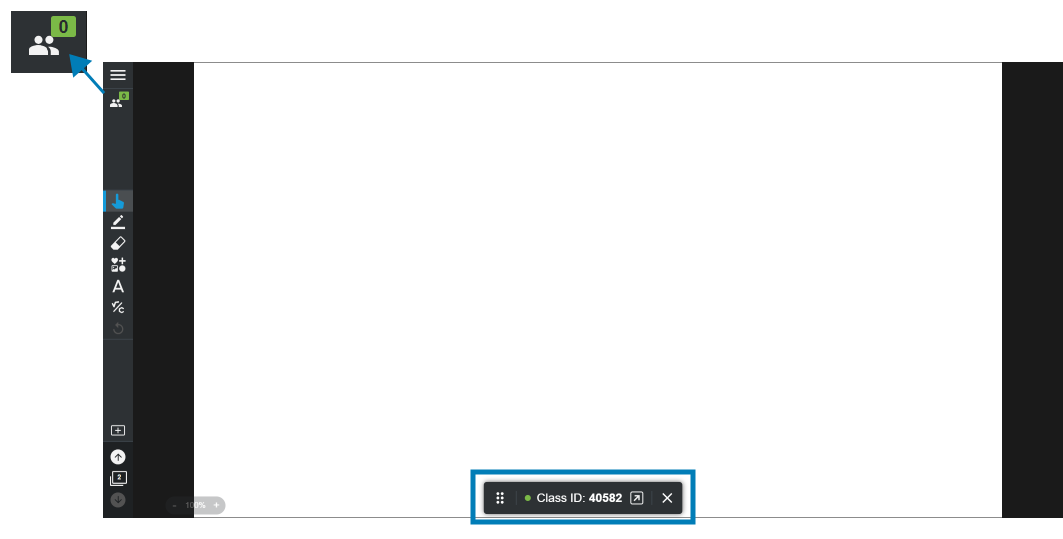 |
Vérifier |
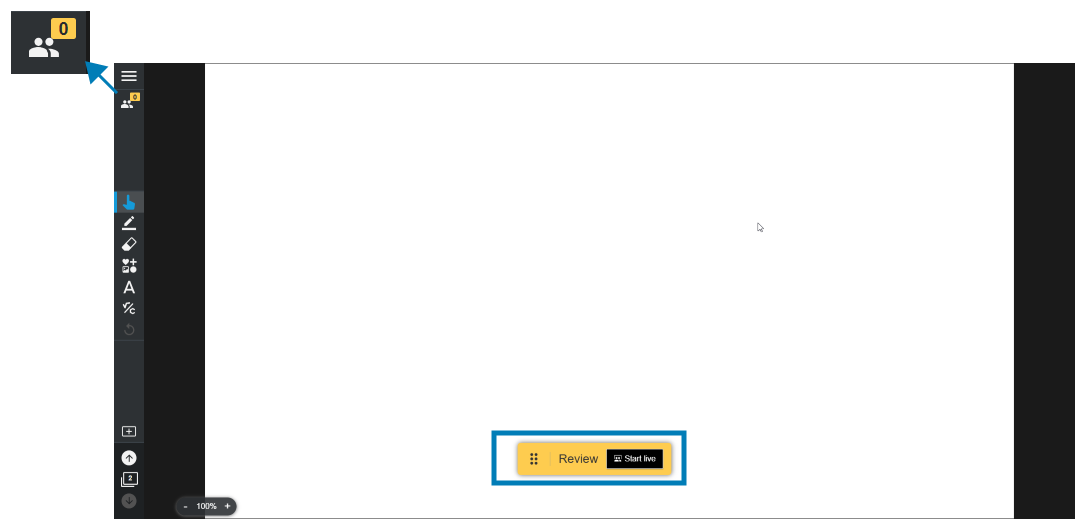 |